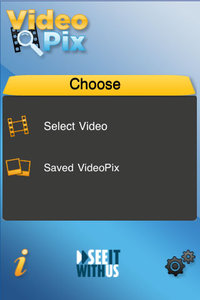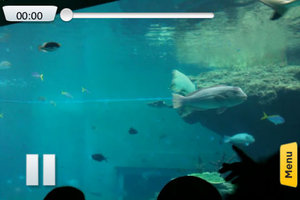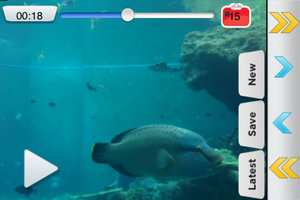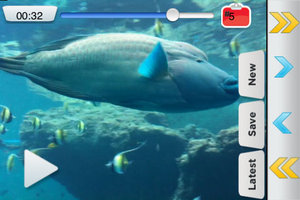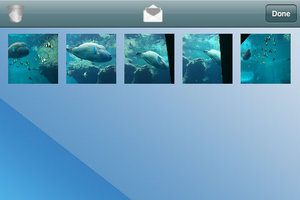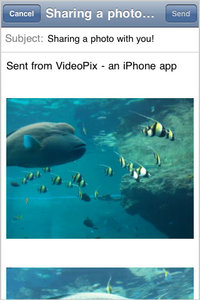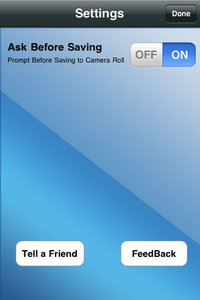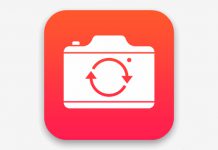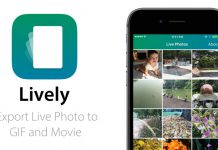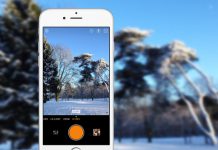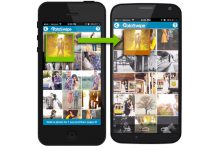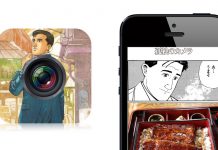iPhone 3GSのカメラは気軽に動画を撮影できて便利ですが、いざという時に写真で撮影するか、ビデオに撮るかを迷うことがあります。
写真の方が画質がキレイですが、決定的な瞬間を逃す可能性があるからです。
そんな時に覚えておきたいのが、『Videopix
』というアプリです。
iPhone 3GSで撮影した動画から、フレームを選んで静止画として保存することができるアプリです。
写真とビデオとで迷ったときは、とりあえず動画で録画しておき、後から欲しいシーンを抜出す、という使い方ができます。
「Select Video」でカメラロールから動画を選択。
トリミングの画面が表示されますが、ここでは何もせずに”Choose“のボタンを押します。
ビデオの再生画面が表示されるので、画面上のスライダーで欲しいシーンを探します。
フレームの切り出しはこの後で行うので、ここでは大体の位置で構いません。
「Menu」ボタンをタップすると、ツールバーが表示されます。
黄色い矢印は1秒毎、青い矢印はフレーム毎に前後するすることができます。
「Save」をタップすると、表示されているフレームを保存します。
「Latest」で最後に保存した画像を確認。別の動画で作業を続ける場合は「New」を押します。
切り出されたフレームは、カメラロールへ保存されると同時に、アプリの中の領域に保存されます。
画像を選択し、アプリの中からメールに添付して送信することができます。カメラロールからメールすることも可能ですが、アプリを切り替える手間が省けるので、大量の画像を送信する際は便利かもしれません。
下が実際に動画から切り出した静止画です(クリックで拡大)。サイズはiPhone 3GSの動画と同じ640×480です。
スポーツなど、被写体の動きが速くてカメラで捉えにくい場合にも有効です。
下は本日開催された国際千葉駅伝で目の前を走り抜ける選手を撮影したもの。コマ送りしながらフレームを選択できるので、ランニングのフォームをハッキリとチェックできます。
デフォルトでは、「Save」ボタンを押すとカメラロールへ自動的に保存されますが、「Ask Before Saving」をオンにしておくと、保存先を選べるようになります。
動画からフレームを切り出すので画質は決して良くありませんが、クオリティよりもタイミングが重要な場合には重宝するかもしれません。
| タイトル | Videopix |
||
|---|---|---|---|
| カテゴリ | App Store > 写真 | ||
| 開発 | SeeItWithUs | ||
| 対応機種 | iPhone 3GS | ||
| 価格 | 350 円 | ||